子供のプログラミング学習の為に、子供用パソコンを購入しようとした時
色々なメーカーから沢山の商品が発売されているので「いったいどれを選べばいいんだろう、、」と悩まれる方も多いと思います。
かくいう私も、娘のパソコンを購入しようとした時にかなり悩みました。
この記事では、我が家で子供用パソコンを実際に購入した時に、調べたこと・悩んだことなどをまとめています。
- 子供のパソコン購入を考えているが、どんな機種を買えば良いか分からない人
- 軽量で安いノートパソコンを探している人
- 軽量で安いノートパソコンの情報が分かる
- 子供用パソコンを購入する上でのポイントが分かる
はじめに、、
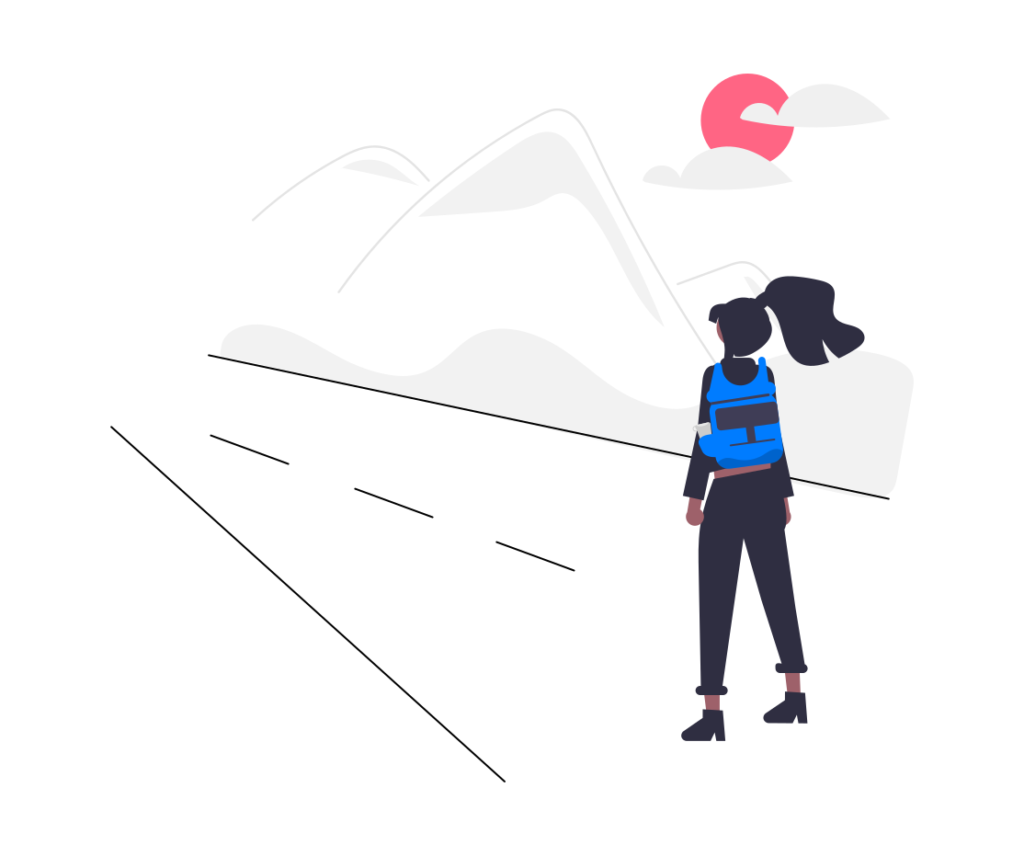
結論:ASUS E210MA を選びました
先に結論を書いておくと、ASUS E210MA という機種を購入することに決めました!
ここからは
- ASUS E210MA という機種に決めた理由
- 他にはどのような候補があったのか
- ASUS E210MA とはどのような機種なのか
といったことを説明していきたいと思います。
パソコン選びの前提
パソコン購入にあたっての、我が家の状況などを説明しておきます。
- パソコンを使用するのは、小学2年生の娘です。
- パソコンやプログラミングに触れる、興味を持ってもらうのが目的。
- 処理の重いゲームや動画編集などの使用用途は考えていません。
- パソコンの選定や購入をしたのは2022年2月のことです。
子供の年齢や使用目的が違えば、選定基準も変わってくると思いますのでご参考にしてください。
重視するポイント(希望スペック)
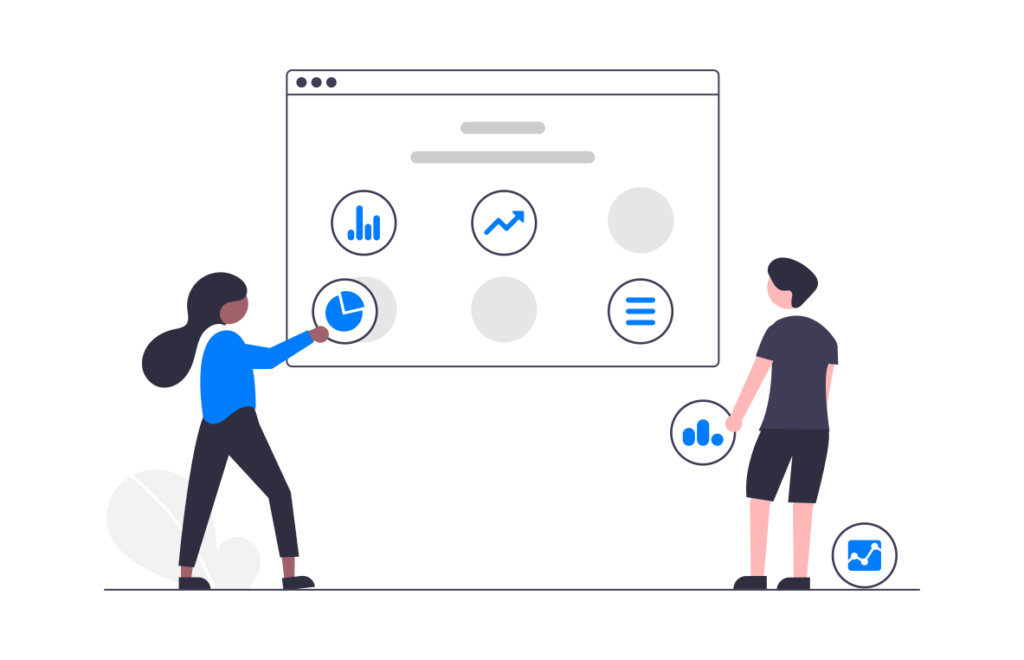
まず、パソコンにどのような仕様を求めるか、希望のスペックを整理してみました。

後ほど記事の中でも書きますが
ここで挙げる希望スペックを全て満たすパソコンはありませんでした
結果としていくつかの項目を妥協することになります。
ノートパソコンがいい
デスクトップか、ノートパソコンか?という問題ですが
我が家はノートパソコンにしたいと思っています。
理由は、持ち運んで使えるのと、スペースを取らないからです。
デスクトップ
- ノートに比べると値段が安い
- 拡張性が高い
ノート
- 持ち運んで使いやすい
- 設置が省スペース
5~8万円くらい
予算的には5~8万円くらい
できれば5万円前後で抑えたい、と考えています。
OSはWindows
OSはパソコンの基本ソフトのことで「Windows」「Mac OS」「Chrome OS」などがあります。
注意!
Windowsのほうが優れているという事では無く
我が家の環境や目的に合っていたのが今回はWindowsだったというだけです
人によってはChromebookのほうが適している場合もあると思います。
CPUは Core i3 以上
CPUは制御や演算を行う、パソコンのコアとなる重要な装置です。
パソコンの ”脳” に例えられることも多いです。
Inter製CPUのシリーズと関係性を簡単にまとめておきます
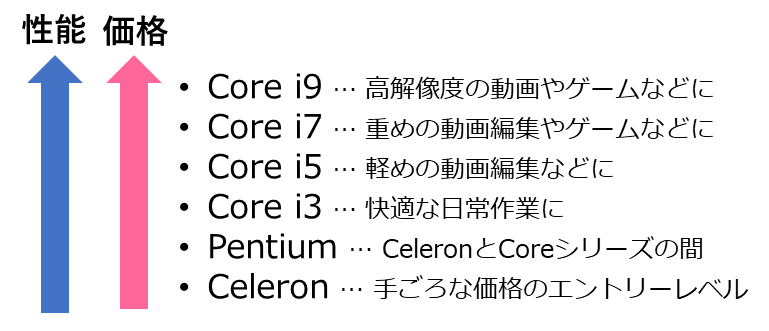
メモリ 8GB 以上
メモリは、作業時のデータなどを一時的に記憶しておく所です。
メモリの容量が小さいと、動作が重たくなったりします。
ストレージは SSDで128GB 以上
ストレージは、データを保存しておく為の装置です。
先ほどのメモリは一時的な記憶でしたが、こちらは長期的な保存です。
ようするに、写真や動画のファイルを保存しておく所ですね。
ストレージの種類の比較表です
| HDD | SSD | eMMC | |
|---|---|---|---|
| 速度 | × 遅い | 〇 速い | △ やや速い |
| 重量 | × 重い | △ やや軽い | 〇 軽い |
| 大きさ | × 大きい | △ やや小さい | 〇 小さい |
| 値段 | 〇 安い | × 高い | △ やや高い |
| 記憶容量 | 〇 多い | △ やや少ない | × 少ない |
軽量(1kg前後)
ノートパソコンは持ち運ぶことが多いので重さも重要なポイントです。
基本的に、同じくらいのスペックであれば、軽いほうが値段が高い傾向があります。
11インチ以上
画面サイズは大きいに越したことはない、と思っていますが
画面が大きいと重量が重たくなる、というトレードオフの関係があります。
逆に、画面が小さいものは軽量になりますが、文字などが見にくくなります。
解像度は フルHD(1920×1080)
画面サイズに加えて解像度も、文字の読みやすさや作業性に影響する要素です
解像度が低いと、一度に表示できる範囲が狭くなり作業性が悪くなります。
その他の仕様
画面の光沢
画面は、ノングレア(非光沢)タイプが良いと思います。
光沢があると明りなどが映り込んで見にくくなることがあります。
タッチパネル
タッチパネルは不要と考えます。
タブレットと違い、パソコンはキーボードやマウス操作に慣れれば、タッチパネルを使う場面は無くなると思っているのと
タッチパネルになると、重量も値段も増えがちになるから、というのが理由です。
メーカー
メーカーにはあまりこだわりはありません。
国内メーカーでなくてもよいです。
ただ、私自身が全く聞いたことのないメーカーは避けようかと思います。
Officeソフト
Officeソフトとは、ワード・エクセル・パワーポイントなどMicrosoft製ソフトのことです。
今回Officeは無くても良いと思っています。
理由は、もしその手のソフトを使う必要が出てきたらGoogleアプリ「ドキュメント・スプレッドシート・スライド」を使えば良いし、どうしてもOfficeが必要ならOffice365を利用すれば良いと思ったためです。
プログラミング用の仕様
記事内で「プログラミング用パソコン」という書き方をしていますが
プログラミングをするのに特別な仕様は必要ありません。
もう少し正確に言うと、3Dゲームなど高い描画処理能力が必要なことや、AIのように沢山の計算をする場合はそれ用のスペックでないと厳しいですし
複数ソフトを立ち上げてプログラミングしても快適に動作するためにはメモリを増やしたりする必要がありますが
今回は、3Dゲームなどはしない前提で、ネットにつなげてScrachなどが使える最低限のスペック
というのをベースにしています。
重視ポイントの優先付け(全てを満たすPCは無い、、)
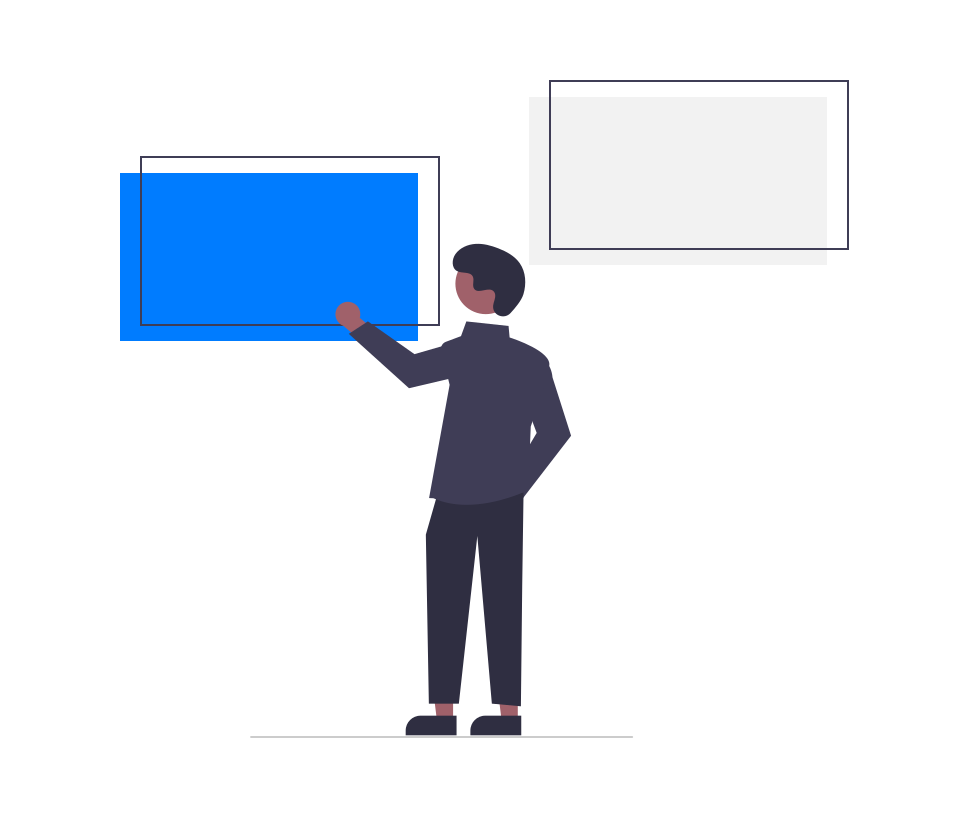
調査をしていくと「希望を全て満たすパソコンは無い」ということが分かってきました。
例えば、
- 処理スペックが高く、値段が安いパソコンは、重量が重くなってしまう。
- 重量が軽くて、処理スペックも高いパソコンは、値段が高くなってしまう。
- 重量が軽くて、値段が安いパソコンは、処理スペックが低くかったり画面が10インチ以下なってしまう。
といった具合に、何かを妥協しなければならないということです。
そこで、希望する項目に優先付けをすることにしました。
実際に使用することになる娘の意見も聞きながら決めた優先順位は下記の通りです。
優先度:高
- OSがWindows
- 重量が軽いこと
- 画面サイズは11インチ以上
優先度:中
- 値段が安いこと(5~8万円)
- 解像度がフルHD
- メモリが8GB以上
優先度:低
- CPUがCore i3以上
- ストレージが128GB以上のSSD
”Windows” で ”軽量” で ”11インチ以上” というのを最優先で選ぶことにしました。
調べて絞った「候補パソコン 5選」
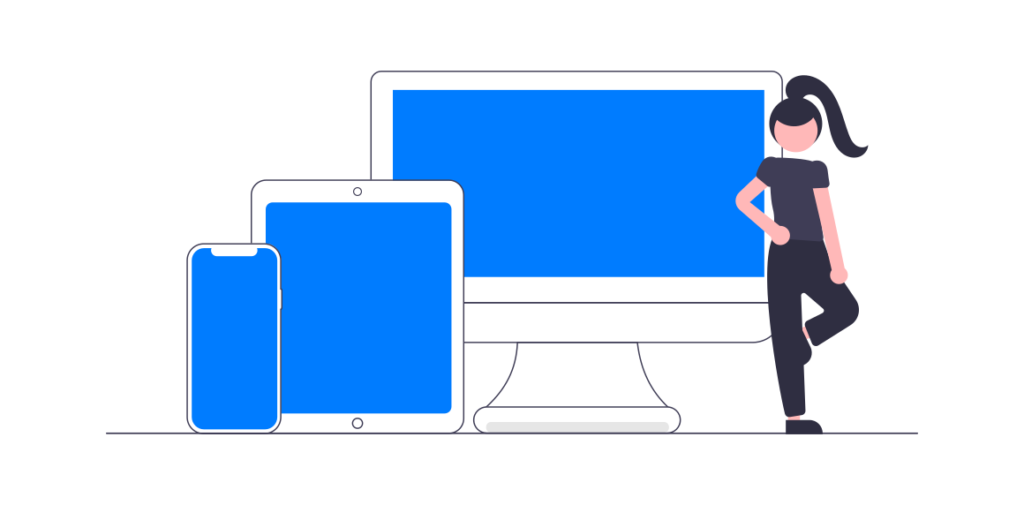
上で挙げた重視するポイントをもとに
筆者が調べに調べて、5つに絞った候補のパソコンを紹介します。
Lenovo IdeaPad Slim 150

Lenovo(レノボ)の IdeaPadシリーズのエントリーモデルです
Lenovoのノートパソコンの中では軽量で、何より価格が安いのが魅力です。
2022年3月現在、メーカー直販サイトで割引クーポンが適用されて、3万円台で購入することができます。
はっきり言ってスペックは低いですが、それを差し引いてもこの値段は魅力的だと思います。

この価格帯だとストレージが、eMMCの64GBが多いので
SSDで128GBなのがちょっとうれしいですね 。
| OS | Windows 11 Home 64bit |
| 画面サイズ | 11.6インチ |
| 解像度 | 1366 × 768 |
| CPU | AMD 3020e (1.2GHz 最大 2.60 GHz) CPUスコア:2490 (PassMark) |
| メモリ | 4GB |
| ストレージ | 128GB (SSD) |
| 重量 | 1.2kg |
| バッテリー駆動時間 | 約 8.8時間 |
| Officeソフト | – |
| 価格 | 36,800円 ※筆者調べ(記事投稿時) |
| その他 | ノングレア液晶 |
“公式ページはこちら”
HP 14s-fq

HPのエントリークラスPCです
画面が14インチのIPSパネルで解像度もフルHDなので、画面の見やすさは今回の候補の中では一番良いと思います。
ただ、どうやら光沢液晶のようなので映り込みには注意が必要です。
また、重量が1.33kgと今回の候補の中では一番重いです。
| OS | Windows 11 (Sモード) |
| 画面サイズ | 14インチ |
| 解像度 | 1920 × 1080 |
| CPU | AMD 3020e (1.2GHz 最大 2.60 GHz) CPUスコア:2490 (PassMark) |
| メモリ | 4GB |
| ストレージ | 128GB (SSD) |
| 重量 | 1.33kg |
| バッテリー駆動時間 | 約 8.5時間 |
| Officeソフト | – |
| 価格 | 42,800円 ※筆者調べ(記事投稿時) |
| その他 | IPSパネル |
DELL Inspiron 13

DELLのスタンダードなシリーズであるInspironの中で、現行一番サイズの小さなモデルになります。
以前は更に小さい11.6インチのモデルもありましたが今は無いようです。
今回の候補の中で最もスペックが高い機種になります。
他の候補が予算などの関係で妥協した物足りないスペックになっている中、こちらの商品だけは普段使いでそれなりに快適に使えるスペックを有していると言えます。
その分、値段と重量が高めになっています。

今回の候補の中では値段が高いですが
快適に使える必要最低限のスペック+それなりに軽量+8万円以下
という個人的におススメの商品です
| OS | Windows 11 Home |
| 画面サイズ | 13.3インチ |
| 解像度 | 1920 × 1080 |
| CPU | Intel Core™ i3-1125G4 (2.0GHz 最大 3.70 GHz) CPUスコア:9970 (PassMark) |
| メモリ | 8GB |
| ストレージ | 256GB (SSD) |
| 重量 | 1.25kg |
| バッテリー駆動時間 | 約 8.5時間 |
| Officeソフト | – |
| 価格 | 76,056円 ※筆者調べ(記事投稿時) |
| その他 | ノングレア液晶 |
MOUSE MB-BN41GC464SZJ

マウスコンピューターは日本のBTO(受注生産)パソコン販売メーカーです
この機種は、軽量・長時間バッテリーが売りの機種になります。
画面サイズは14インチのフルHDなので作業性がよさそうです。
ただ、CPU・メモリ・ストレージはスペックが低く値段相応と言えそうです。

14インチ(フルHD)の割に軽量&長時間バッテリー、それで低価格
というポイントに魅力を感じるなら買いかもしれません
| OS | Windows 10 (Sモード) |
| 画面サイズ | 14インチ |
| 解像度 | 1920 × 1080 |
| CPU | Intel Celeron N4100 (1.1GHz 最大 2.40 GHz) CPUスコア:2450 (PassMark) |
| メモリ | 4GB |
| ストレージ | 64GB (eMMC) |
| 重量 | 1.29kg |
| バッテリー駆動時間 | 約 11.5時間 |
| Officeソフト | – |
| 価格 | 39,800円 ※筆者調べ(記事投稿時) |
| その他 | ノングレア液晶 |
ASUS E210MA

ASUSの小型軽量パソコンです。
この機種は何よりもまず軽量なのが特徴で
今回の候補の中では一番軽量で1kgちょいの重さです。
また、バッテリー駆動時間も候補の中では最長の12.7時間です。
そしてもうひとつ目を引くのが、カラーバリエーションで
安価なWindowsパソコンでこのようにカラーバリエーションがあるのは珍しいと思います。

女の子だからなのか分かりませんが
私の娘はカラーにこだわってましたね
あと、WPS Office が付いているのも嬉しいポイントです。
ただ、CPU・メモリ・ストレージのスペックは低く、画面解像度もフルHDではないので、そこは妥協が必要です。
| OS | Windows 10 (Sモード) |
| 画面サイズ | 11.6インチ |
| 解像度 | 1366 × 768 |
| CPU | Intel Celeron N4020 (1.1GHz 最大 2.80 GHz) CPUスコア:1560 (PassMark) |
| メモリ | 4GB |
| ストレージ | 64GB (eMMC) |
| 重量 | 1.08kg |
| バッテリー駆動時間 | 約 12.7時間 |
| Officeソフト | WPS Office Standard Edition※ ※Officeと互換性のあるソフトです |
| 価格 | 35,000~40,000円 ※筆者調べ(記事投稿時) |
| その他 | ノングレア液晶 |
候補パソコンの比較
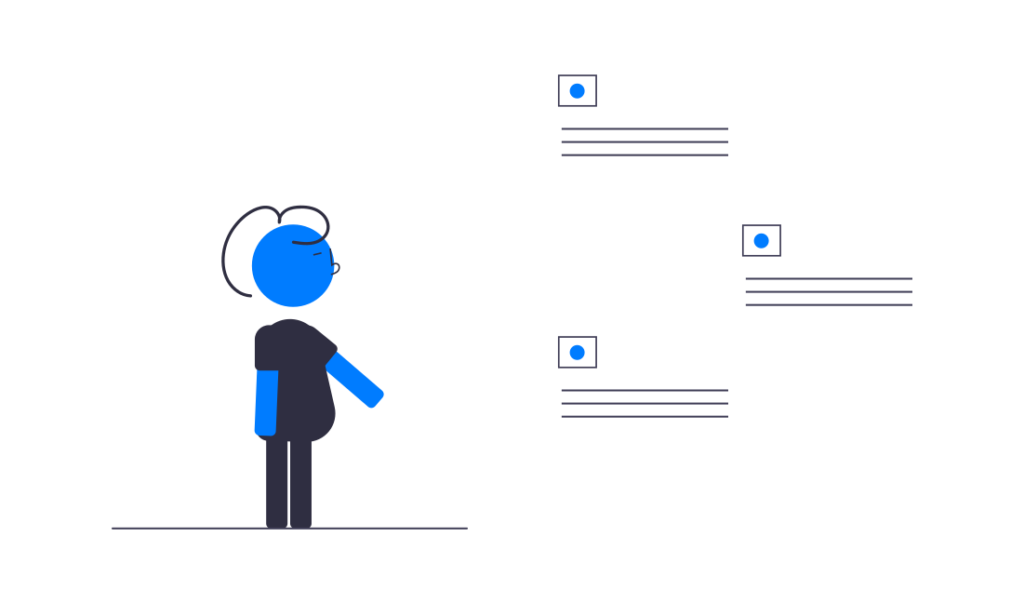
| Lenovo IdeaPad Slim 150 | HP 14s-fq | DELL Inspiron 13 | MOUSE MB-BN41GC464SZJ | ASUS E210MA | |
|---|---|---|---|---|---|
| OS | Windows 11 Home | Windows 11 S | Windows 11 Home | Windows 10 S | Windows 10 S |
| 画面サイズ | 11.6インチ | 14インチ | 13.3インチ | 14インチ | 11.6インチ |
| 解像度 | 1366 × 768 | 1920 × 1080 | 1920 × 1080 | 1920 × 1080 | 1366 × 768 |
| CPUスコア (PassMark) | 2490 | 2490 | 9970 🏆 | 2450 | 1560 |
| メモリ | 4GB | 4GB | 8GB 🏆 | 4GB | 4GB |
| ストレージ | 128GB (SSD) | 128GB (SSD) | 256GB 🏆 (SSD) | 64GB (eMMC) | 64GB (eMMC) |
| 重量 | 1.2kg | 1.33kg | 1.25kg | 1.29kg | 1.08kg 🏆 |
| バッテリー 駆動時間 | 8.8時間 | 8.5時間 | 8.5時間 | 11.5時間 | 12.7時間 🏆 |
| Officeソフト | – | – | – | – | WPS Office |
| 価格 ※筆者調べ(投稿時) | 36,800円 | 42,800円 | 76,056円 | 39,800円 | 35,000~40,000円 |
| リンク | IdeaPad Slim 150 | 14s-fq | Inspiron 13 | MB-BN41GC464SZJ | E210-MA |
結論

色々と悩んだ末、我が家の子供パソコンは
ASUS E210MA に決めました!
選定理由としては
- なにより軽い
- それと値段が安い
- カラーバリエーションがあって色が可愛い(子供が女の子なので)
正直それ以外のスペックは低いですが
小学生低学年の初めてのパソコンなのでひとまずこれで良いかなと
数年後もし子供がどんどんパソコンを使うようになって、性能が物足りなくなってきたらその時にもっと良いものに買い替えるという前提で決めました。
今回、我が家では「軽さ と 安さ」を最優先に決めましたが
何を優先するかはそれぞれ違うと思いますので、このページの情報を参考に検討していただけると嬉しいです。


コメント